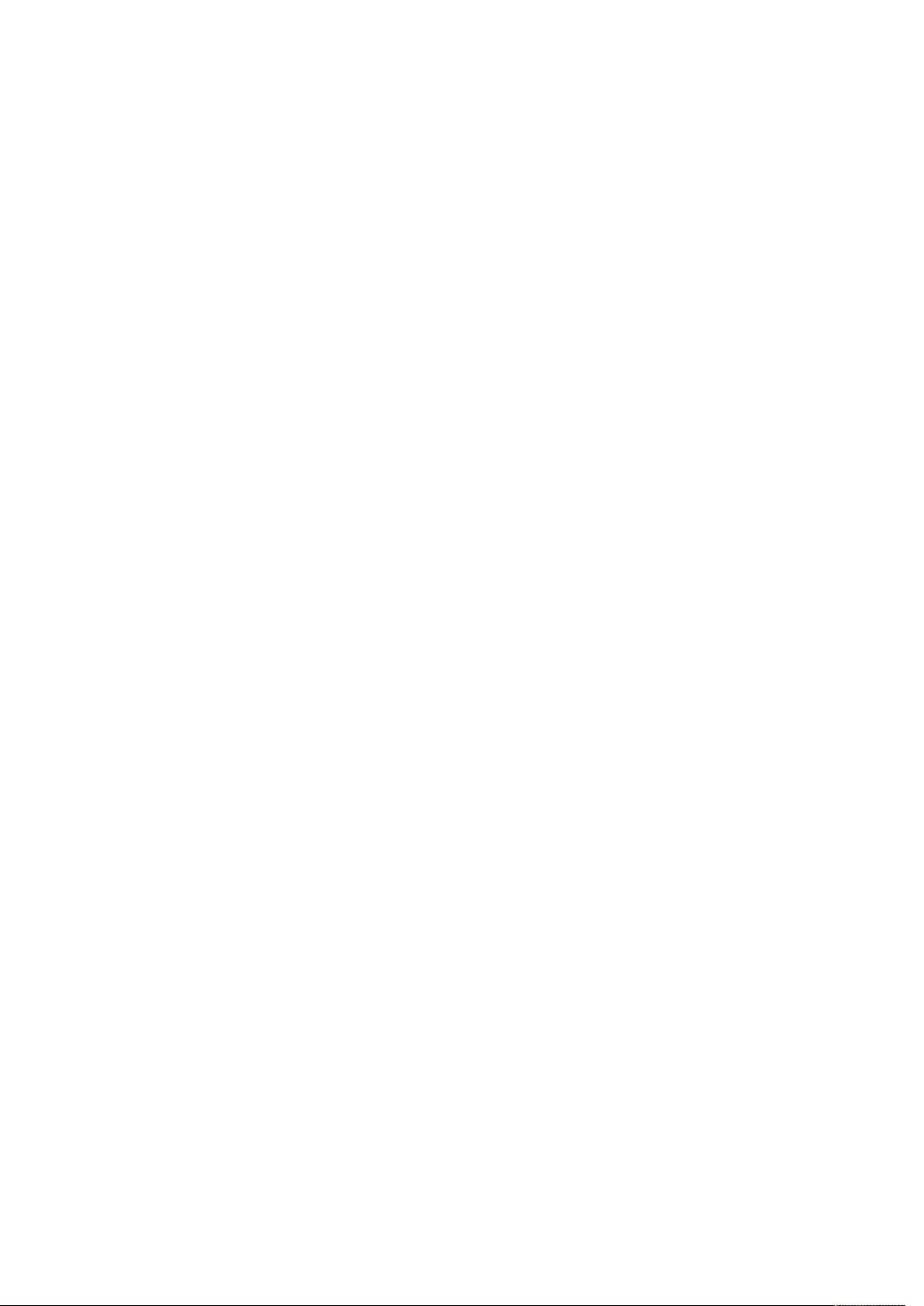OGRE 3D渲染引擎嵌入MFC应用程序指南
版权申诉
109 浏览量
更新于2024-07-06
收藏 534KB DOCX 举报
"本文档详细介绍了如何将OGRE 3D渲染引擎嵌入到MFC(Microsoft Foundation Classes)应用程序中的步骤。首先,你需要下载并安装OGRE SDK,然后配置环境变量和项目设置,以确保MFC应用能够正确链接和运行OGRE库。"
OGRE是一个开源的3D渲染引擎,广泛应用于游戏开发、模拟、可视化等领域。将其嵌入到MFC应用中,可以利用MFC的框架功能来构建用户界面,同时利用OGRE的强大3D渲染能力。以下是详细步骤:
1. **下载安装OGRE SDK**:
OGRE的SDK可以从官方网站下载,安装过程与普通软件类似。这里推荐的是OGRE SDK的一个特定版本(vc9_v1-8-1),安装路径为E:\OgreSDK_vc9_v1-8-1。
2. **配置环境变量**:
需要在系统环境变量中新增一个名为`OGRE_HOME`的变量,值设置为SDK的安装路径,例如E:\OgreSDK_vc9_v1-8-1。这样系统可以在任何地方找到OGRE所需的库和头文件。
3. **创建MFC应用并配置工程**:
使用Visual Studio创建一个基于单文档的MFC应用。接下来,你需要配置项目的编译和链接设置以支持OGRE。
- **调试设置**:在项目属性中,配置属性的调试部分,添加OGRE动态库的Debug版本路径,如E:\OgreSDK_vc9_v1-8-1\bin\Debug,以便在调试模式下运行时能找到必要的DLL文件。
- **C/C++的附加包含目录**:需要包含OGRE的头文件目录,如D:\OgreSDK_vc9_v1-8-1\include和E:\OgreSDK_vc9_v1-8-1\include\OGRE。
- **链接器的输入附加依赖项**:列出所有需要链接的OGRE及相关Boost库的动态链接库(DLL),例如OgreMain_d.lib等。根据实际下载的Boost库版本,可能需要调整库文件名称。
- **链接器的常规附加库目录**:添加所有库文件的路径,包括Debug和Release版本的路径,以确保编译时能正确找到库文件。
4. **代码集成**:
在MFC应用中,你需要编写代码来初始化OGRE渲染窗口,并在MFC的消息循环中处理OGRE的渲染更新。这通常涉及到创建一个`RenderWindow`,加载场景,以及在`OnIdle`消息处理函数中调用`renderOneFrame`方法。
5. **运行与调试**:
完成以上步骤后,你可以运行MFC应用,应该能看到一个嵌入了OGRE 3D渲染的窗口。如果遇到找不到库文件或链接错误,检查环境变量和项目设置是否正确配置。
6. **优化和扩展**:
在基本集成完成后,你可以根据需求添加更多的OGRE特性,如光照、材质、动画、粒子系统等,或者结合其他库(如OIS用于输入处理)增强应用功能。
请注意,上述步骤基于特定的OGRE版本和Visual Studio环境(VC9,即VS2008),对于不同版本的OGRE或Visual Studio,配置步骤可能会有所不同。务必根据实际环境进行调整。
2022-09-19 上传
2010-07-29 上传
2011-08-23 上传
101 浏览量
2013-04-28 上传
2022-06-03 上传
2009-02-10 上传
2022-09-21 上传
2012-08-21 上传
猫一样的女子245
- 粉丝: 230
- 资源: 2万+
最新资源
- Angular实现MarcHayek简历展示应用教程
- Crossbow Spot最新更新 - 获取Chrome扩展新闻
- 量子管道网络优化与Python实现
- Debian系统中APT缓存维护工具的使用方法与实践
- Python模块AccessControl的Windows64位安装文件介绍
- 掌握最新*** Fisher资讯,使用Google Chrome扩展
- Ember应用程序开发流程与环境配置指南
- EZPCOpenSDK_v5.1.2_build***版本更新详情
- Postcode-Finder:利用JavaScript和Google Geocode API实现
- AWS商业交易监控器:航线行为分析与营销策略制定
- AccessControl-4.0b6压缩包详细使用教程
- Python编程实践与技巧汇总
- 使用Sikuli和Python打造颜色求解器项目
- .Net基础视频教程:掌握GDI绘图技术
- 深入理解数据结构与JavaScript实践项目
- 双子座在线裁判系统:提高编程竞赛效率